使用proE创建基准轴的步骤
ProE想要创建基准轴,基准轴在模型树中显示为黄色,名称为“A-编号”,主要可以起到中心线和参考轴的作用,下面我们就来看看详细的教程。
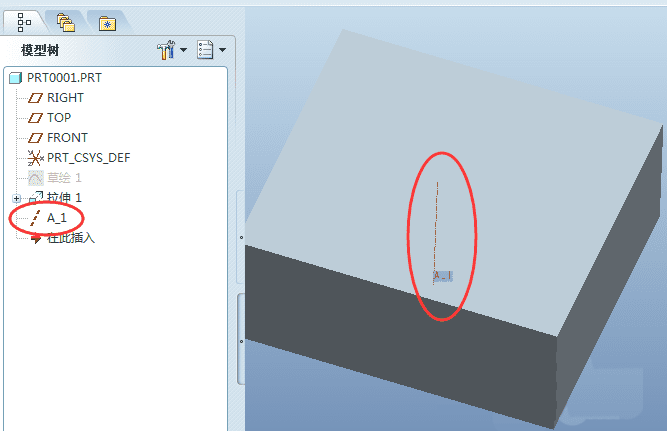
1、拉伸一个圆柱或圆孔时会自动产生一个基准轴。
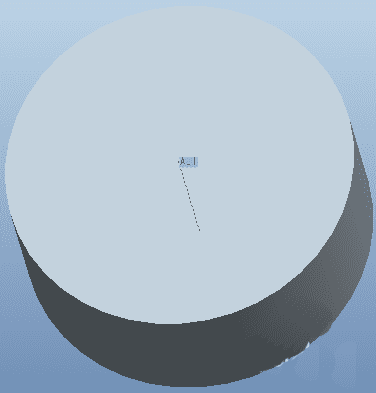
2、如下图,要在长方体上表面中心位置创建一根基准轴,先选取上表面,然后点击工具栏中的基准轴图标,弹出基准轴窗口如下,选法向。

3、在偏移参照栏单击,选择前面,调整偏移距离。

4、按着Ctrl键,在偏移参照栏单击,选择右面,调整偏移距离。
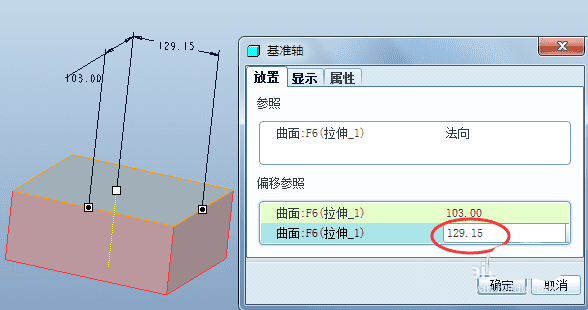
5、调整好以上参数后,点击确定,基准轴如下所示。

以上就是ProE穿件基准轴的教程,希望大家喜欢,请继续关注路饭。
本文地址:http://www.45fan.com/dnjc/97706.html
